Comment gérer les notifications de compte d’origine
Les notifications qui apparaissent pendant le jeu peuvent être très ennuyeuses. La plate-forme numérique EA Origin a beaucoup d'alertes actives par défaut, mais aussi un moyen simple de les désactiver ou de les faire taire.
Voici comment gérer vos notifications Origin en quelques étapes simples. La personnalisation de cette partie de votre compte peut grandement améliorer votre expérience utilisateur, vous permettant de vous immerger dans chaque jeu vidéo sans interruption.
1. Accédez aux paramètres d'application d'Origin
Ouvrez l'application Origin sur votre ordinateur et cliquez sur Origins > Paramètres de l'application . Vous pouvez modifier plusieurs éléments à partir des onglets disponibles, mais concentrons-nous sur la désactivation de vos alertes.
2. Accédez à vos paramètres de notification
Trouvez l'onglet Notifications et cliquez dessus. Comme vous le verrez, il y a vraiment beaucoup d'alertes à gérer, chacune avec deux boutons bascule pour Notification et Son . Cela signifie que vous pouvez simplement désactiver les alertes au lieu de les désactiver complètement.
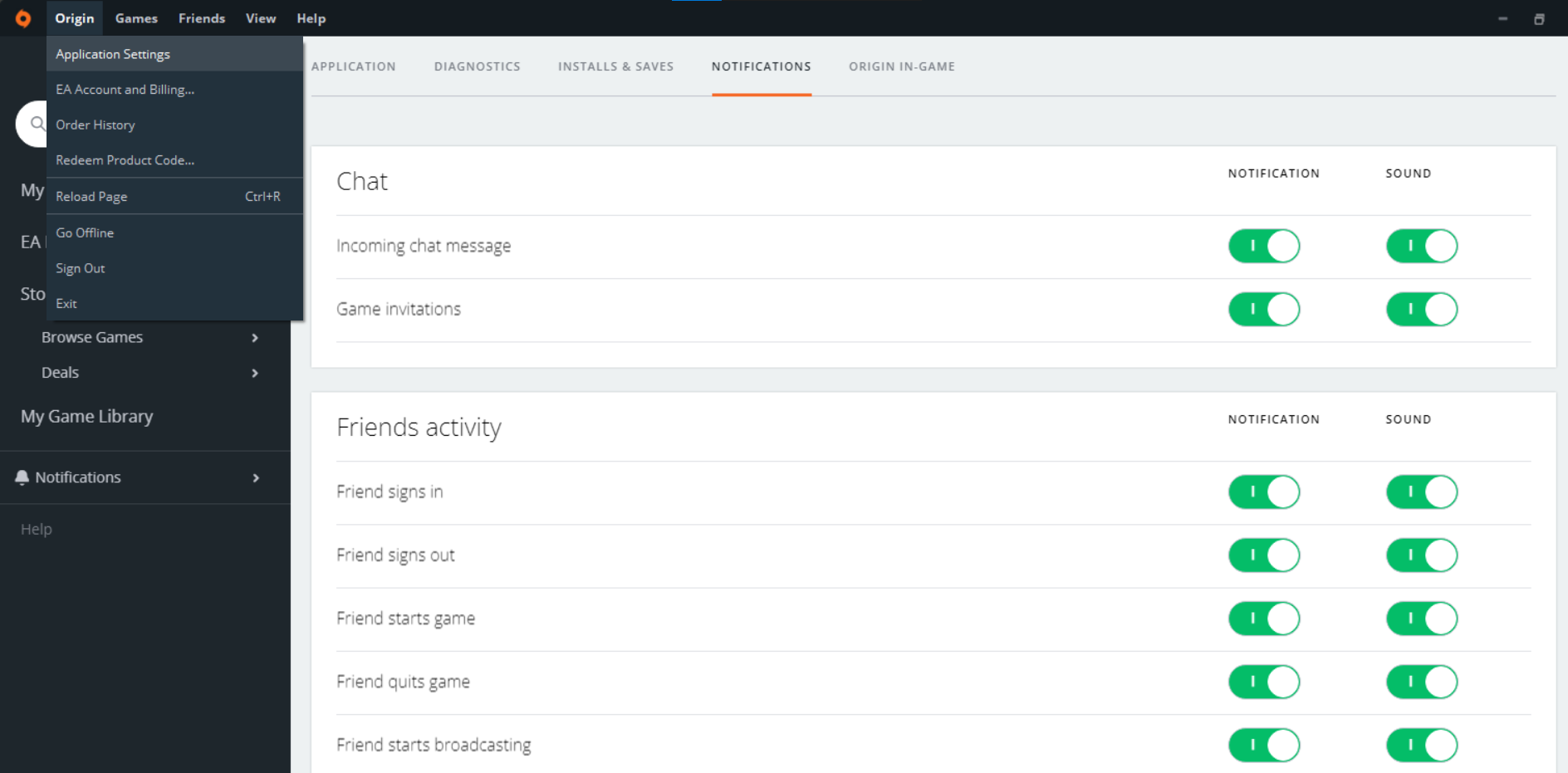
3. Gérez vos notifications d'origine
Voyons quels paramètres vous pouvez contrôler. Ils sont divisés en trois catégories.
Notifications de chat d'origine
Pendant que vous êtes occupé sur la plate-forme, vous pouvez recevoir des alertes pour les invitations à des jeux et les messages entrants. Si vous aimez jouer et discuter avec des amis, ce sont les types de notifications que vous voudrez peut-être simplement faire taire.
Notifications d'activité des amis d'Origin
Vous pouvez être encore plus en contact avec vos amis avec cet ensemble d'alertes, mais vous ne vous souciez peut-être pas de toutes. Cliquez sur les boutons de notification et de son pour contrôler ce qui peut interrompre vos sessions de jeu.
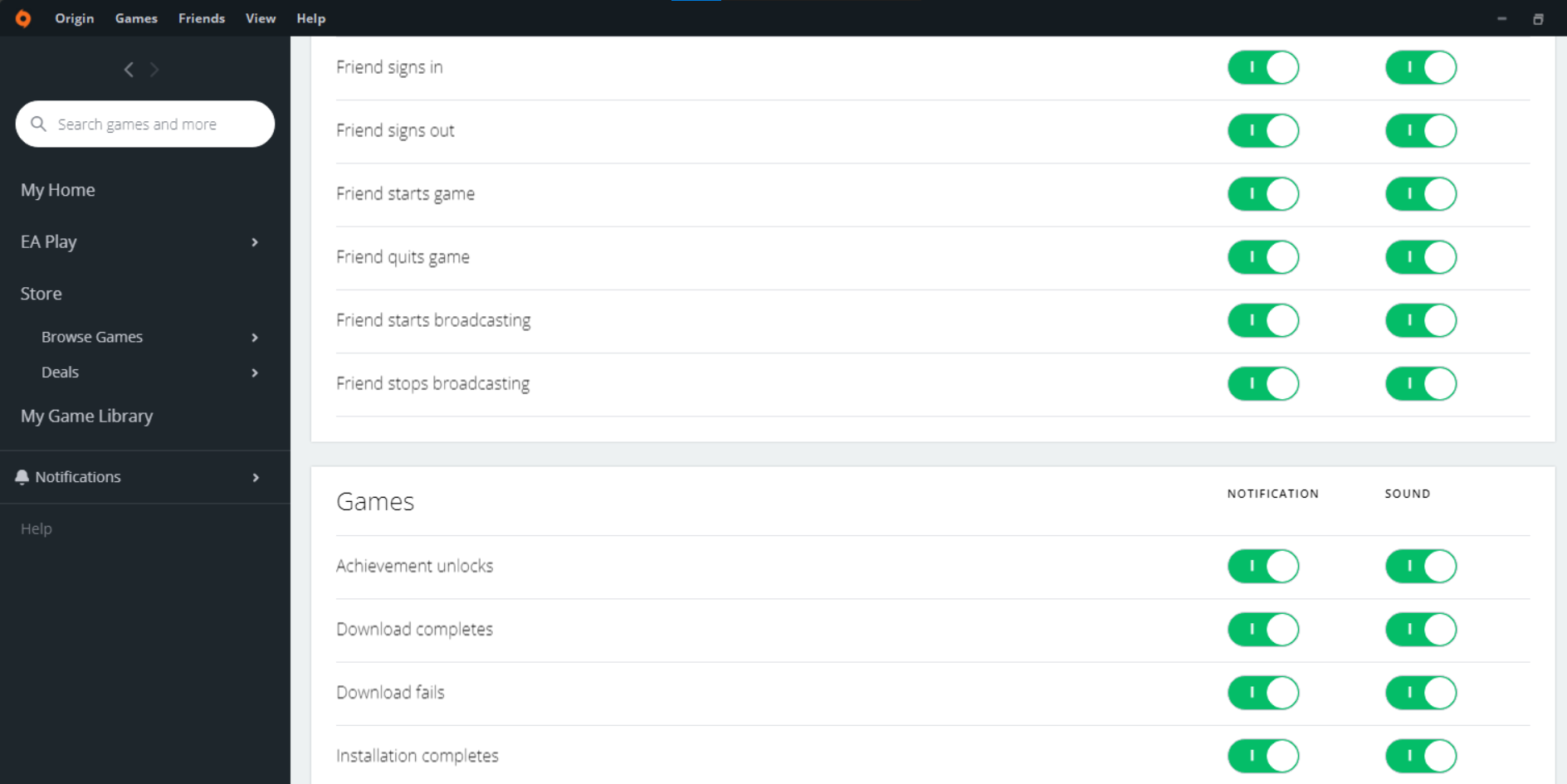
Pour être exact, vous pouvez voir quand vos amis :
- Connectez-vous et déconnectez-vous
- Démarrer et quitter un jeu
- Démarrer et arrêter la diffusion
Notifications de jeux d'origine
Le dernier groupe d'alertes que vous pouvez modifier via vos paramètres de notification concerne les jeux eux-mêmes. Cela implique :
- Téléchargements terminés et échoués
- Installations terminées
- Succès débloqués
Bien qu'atteindre des jalons puisse être passionnant, les alertes sur d'autres jeux peuvent être inutiles. Pensez à toutes ces notifications et si vous en avez besoin pour les activer, les désactiver ou pour travailler en arrière-plan.
Découvrez les autres services EA
L'entreprise a progressé depuis le lancement d'Origin, tirant les leçons de ses erreurs et développant de meilleures plates-formes comme EA Desktop. Découvrez de quoi il s'agit, mais n'abandonnez pas tout de suite Origin.
La plate-forme de jeu vaut toujours votre temps, surtout si vos jeux préférés y sont et que vous pouvez la modifier pour qu'elle fonctionne en douceur. Activer et désactiver les notifications est un petit moyen de vous l'approprier.
